كيفية تغيير حجم الشريحة في Microsoft PowerPoint
Miscellanea / / August 05, 2021
لطالما كان عرض Powerpoint جزءًا لا يتجزأ من جميع الاجتماعات والمشاريع والمؤتمرات. يمثل العرض الرائع دائمًا انطباعًا دائمًا. من المهم أن يكون لديك عرض تقديمي يحتوي على شرائح مرئية بشكل صحيح. عادة ، في الاجتماع ، يستخدم الأشخاص جهاز عرض لتقديم الشرائح. في هذا الدليل ، سأخبرك بكيفية القيام بذلك تغيير حجم الشريحة بشكل فعال على Powerpoint ليناسب شاشة جهاز العرض.
أنا أتحدث عن إجراء تغييرات على حجم الشريحة الافتراضي. يمكنك تغيير حجم الشريحة حرفيًا في أي وقت. لكن من الأفضل تحديد الحجم قبل إنشاء العرض التقديمي. إذا قمت بإجراء تغييرات لاحقًا ، فعليك القيام بذلك لجميع الشرائح.
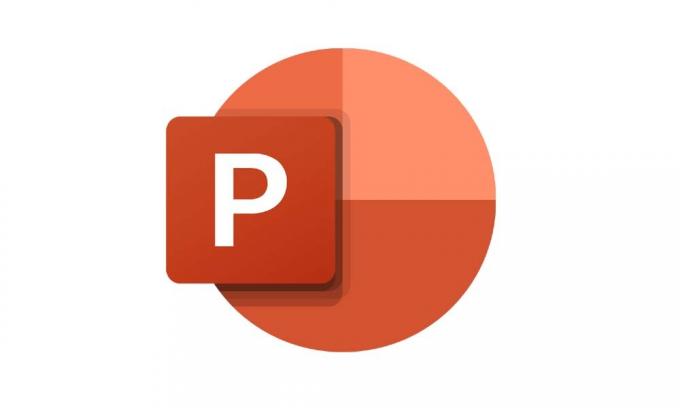
ذات صلة | كيفية تكبير Microsoft Powerpoint
جدول المحتويات
-
1 كيفية تغيير حجم الشريحة في PowerPoint
- 1.1 تحجيم
- 1.2 خطوات تغيير حجم الشريحة
- 1.3 مقاس معياري
- 1.4 شاشة عريضة
- 1.5 حجم الشريحة المخصص
كيفية تغيير حجم الشريحة في PowerPoint
أولاً ، دعنا نفهم دور القياس في شرائح PowerPoint.
تحجيم
عندما ترغب في تغيير حجم الشرائح ، سيتم تقديم خيارين لك ، "مقياس" و "عدم مقياس". إذا ذهبت لتوسيع نطاق الشريحة الخاصة بك ، فسيكون محتوى الشريحة مرئيًا بسهولة بأي حجم تقوم بتغييره إليه. ومع ذلك ، إذا لم تقم بالقياس ، فسيخرج المحتوى المرئي بحجم الشريحة القياسي من إطار الشريحة عند تغيير الحجم. إنه نفس مفهوم Facebook الذي يطلب منك قص صور العرض لتغيير حجمها. هذا سوف يعطيك فكرة.
الركن الاجتماعي | كيف تعرف ما إذا كان شخص ما قد قرأ رسالتك المباشرة على Instagram
خطوات تغيير حجم الشريحة
- قم بتشغيل MS Powerpoint
- حدد شريحة
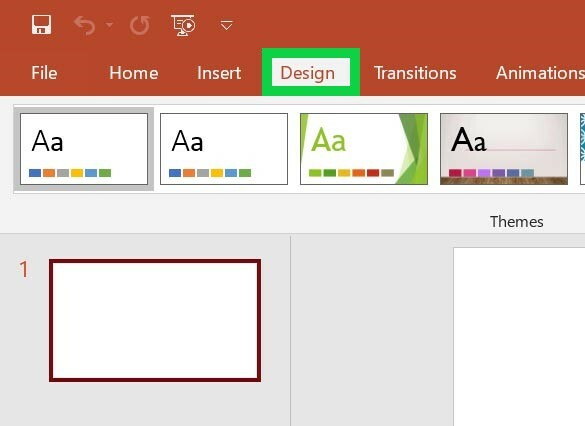
- اذهب إلى التصميم > في القسم العلوي ، انتقل إلى حجم الشريحة. انقر عليه.
- سترى خيارات لثلاثة أنواع من الشرائح ، اساسي, شاشة عريضةو و حجم شريحة مخصص.

مقاس معياري
يقدم هذا الجهاز عادةً نسبة شاشة 4: 3. إنه حجم الشرائح الأكثر استخدامًا من قبل مقدمي العروض في جميع أنحاء العالم. تدعم معظم أجهزة العرض بسهولة حجم الشريحة القياسي.
شاشة عريضة
إذا كان لديك جهاز عرض موجه إلى الدقة العالية أو يدعم العرض الحديث بدقة 4K ، فحدد حجم شريحة الشاشة العريضة. حجم هذه الشريحة له نسبة عرض إلى ارتفاع تبلغ 16: 9. إنه جيد لعروض المشاريع عبر الإنترنت.
حجم الشريحة المخصص
إذا كنت شخصًا يحب تخصيص العرض التقديمي لأدنى حد ، فانتقل إلى هذا العرض. يمكنك تعيين اتجاه العرض التقديمي الخاص بك كصورة أفقية أو عمودي عادي. سيسمح لك التخصيص بضبط ارتفاع وعرض الشرائح.
احصل على خلفيات | خلفيات الأسهم Redmi 10X Pro
لذلك ، هذا كل شيء عن كيفية تغيير حجم الشريحة في Microsoft Powerpoint. يجب أن تعمل هذه الميزة بسهولة على أحدث الإصدارات الأقدم قليلاً من Powerpoint. اسمحوا لي أن أعرف في قسم التعليقات ، ما هو حجم الشريحة الذي تفضله لعرضك التقديمي.
القراءة التالية ،
- كيفية حذف جميع الرسائل على Telegram
سويام هو مدون تقني محترف حاصل على درجة الماجستير في تطبيقات الكمبيوتر ولديه أيضًا خبرة في تطوير Android. إنه معجب مخلص بنظام التشغيل Stock Android OS. بصرف النظر عن التدوين التكنولوجي ، فهو يحب الألعاب والسفر ولعب الجيتار / تعليمه.



